Содержание
Как войти на Airbnb с помощью Apple?
Как войти на Airbnb с помощью Apple? — Центр помощи Airbnb
Пропустить и перейти к тексту
К сожалению, некоторые разделы сайта Airbnb не работают как задумано, если не включить JavaScript.
Баннер: важная информацияМы приостанавливаем деятельность Airbnb в России и Беларуси.Подробнее
Центр помощи – главная страница
Подсказки появятся после ввода запроса. Для навигации используйте стрелки вверх и вниз. Чтобы выбрать вариант, нажмите Enter. Если выбрана фраза, она будет добавлена в поисковую строку. Если выбрана ссылка, вы перейдете по ней.
Войти или зарегистрироваться
Практические рекомендации
Sign in with Apple allows you to use Face ID or Touch ID instead of a password on Airbnb. Returning users can log into their accounts with one-click.
Using Sign in with Apple with an Airbnb account
Sign in with Apple is currently available only for creating new Airbnb accounts. If you already have an Airbnb account, please log into your account as you normally would.
If you already have an Airbnb account, please log into your account as you normally would.
Using Sign in with Apple on a non-iOS device
You can also use Sign in with Apple with a web browser or Android phone when creating a new account. Check out Apple’s support page for how to do this on other platforms.
If you used an email address to sign up
- From a web browser or Android device, click Log in and then Forgot password?
- Enter the email address associated with your Apple ID and click Send reset link.
- Follow the instructions in your email to set an Airbnb password on your account.
You can now use your Apple ID email address and your Airbnb password to log into your account. You can still use one-click Sign in with Apple on iOS devices.
If you used an Apple forwarding email address to sign up
If you used an Apple forwarding email address to sign up, please review Apple’s support page for how to do this.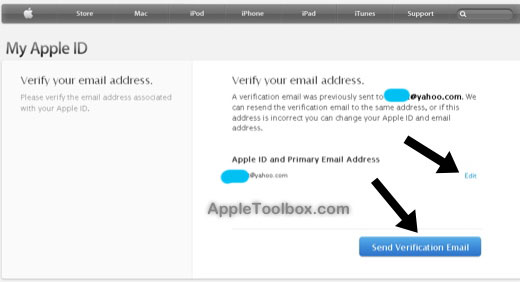 You can also use this Apple support article if you don’t know what your Apple forwarding email address is.
You can also use this Apple support article if you don’t know what your Apple forwarding email address is.
Deactivating Sign in with Apple and disconnecting your Apple ID from your Airbnb account
- On your iOS device, go to Settings and click on your name (the first menu item).
- Click on Password & Security and then Apps Using Your Apple ID.
- Click on Airbnb and then on Stop Using Apple ID.
- Confirm your selection by clicking Stop Using a second time.
Please note that this does not delete your Airbnb account but just de-couples your Apple ID from your Airbnb account.
Была ли статья полезна?
Дополнительная информация
Уведомления о входе
Если вы войдете в аккаунт новым способом, мы отправим уведомление на ваше последнее проверенное устройство, чтобы убедиться, что это действи…
Требования для получения российской визы: часто задаваемые вопросы
Перед подачей заявления на российскую визу проверьте, всю ли информацию и документы вы собрали.
 Для этого обратитесь в визовый центр или бли…
Для этого обратитесь в визовый центр или бли…Как подключить Facebook и Google к аккаунту Airbnb
Перейдите в профиль, чтобы связать аккаунты Facebook и Google с Airbnb.
Как создать адрес электронной почты @ iCloud.com
Если вы создали Apple ID на основе своего уникального адреса электронной почты и использовали его для входа в iCloud и другие службы Apple, возможно, вы пропустили ту часть, где можно создать новый отдельный адрес электронной почты @ icloud.com. Не волнуйтесь, если вы решите создать новый и отдельный адрес электронной почты @ icloud.com для идентификации с вашим Apple ID, вы можете сделать это легко, как мы продемонстрируем в этом пошаговом руководстве.
Очевидно, что если ваш Apple ID уже связан или имеет связанный с ним адрес электронной почты @ icloud.com, вам не нужно этого делать. Это исключительно для людей, которые используют отдельный адрес электронной почты для входа в систему с iCloud и Apple ID, возможно, адрес @gmail или @yahoo, но хотят создать новый отдельный адрес электронной почты по какой-либо причине — возможно, для упрощения входа в систему, для веб-служб, для использования в качестве личного или личного адреса электронной почты, для чего угодно.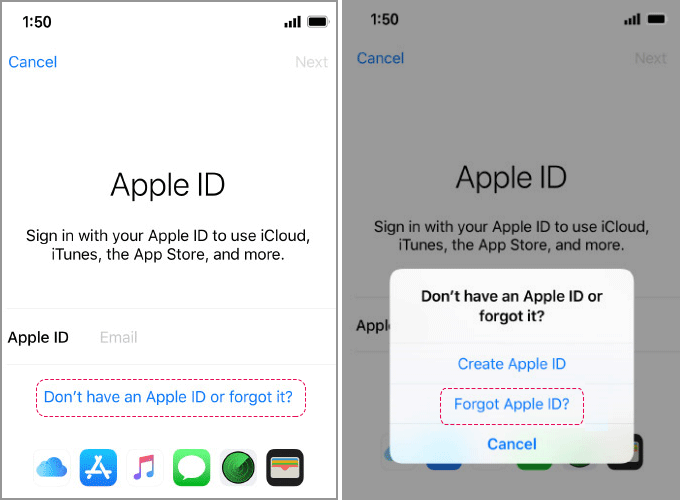 Будет создан новый адрес электронной почты @ icloud.com, но не адрес электронной почты @ me.com или @ mac.com, которые больше не доступны.
Будет создан новый адрес электронной почты @ icloud.com, но не адрес электронной почты @ me.com или @ mac.com, которые больше не доступны.
Программы для Windows, мобильные приложения, игры — ВСЁ БЕСПЛАТНО, в нашем закрытом телеграмм канале — Подписывайтесь:)
Мы покажем вам, как создать новый адрес электронной почты @ iCloud.com в Mac OS X, iPhone, iPad и iPod touch. После того, как он был создан и привязан к Apple ID, его легко включить и использовать на любом другом связанном устройстве.
Как создать новый адрес электронной почты @iCloud в Mac OS X
- Перейдите в меню Apple и выберите «Системные настройки».
- Выберите «iCloud» (или «Учетные записи Интернета»).
- Установите флажок рядом с «Почтой», чтобы он был включен (этот флажок всегда будет снят, если у вас еще нет адреса электронной почты iCloud.com)
- Введите желаемый адрес электронной почты iCloud, чтобы потребовать, и нажмите «ОК» — это навсегда, и вы не можете изменить адрес после того, как сделали его, он привязывается к Apple ID, поэтому выбирайте с умом
- Подтвердите, что вы хотите создать выбранный адрес электронной почты, нажав «Создать».

- Закройте системные настройки
- Запустите приложение Mail в Mac OS X, и новый адрес электронной почты yourname@icloud.com будет создан и добавлен в приложение Mail — вы получите приветственное письмо с указанием этого
Вскоре вы также получите системное всплывающее окно в Mac OS X с вопросом: «Добавить name@icloud.com для iMessage и FaceTime?» для которого вам, вероятно, следует выбрать «да», если вы хотите связать недавно созданную электронную почту iCloud.com с Apple ID, предлагая другой вариант для контактов, чтобы связаться с вами через iMessage и FaceTime.
Это может быть полезно, если вы изменили Apple ID на Mac, iPhone или iPad и хотите создать новый адрес электронной почты специально для этого.
Как создать адрес электронной почты @iCloud с iPhone или iPad
- Откройте приложение «Настройки» и перейдите в «iCloud».
- Найдите переключатель «Почта» и переведите его в положение «ВКЛ» — он будет ВЫКЛЮЧЕН, если у вас еще нет адреса электронной почты iCloud.
 com.
com. - Введите адрес электронной почты, чтобы создать «name@icloud.com», нажмите «ОК» и подтвердите, что хотите создать новый адрес электронной почты iCloud.
- Перейдите в приложение Mail, чтобы найти новую настройку адреса iCloud и письмо с подтверждением от Apple.
iOS отправит всплывающее сообщение с запросом на добавление вашего нового адреса электронной почты в FaceTime и iMessage на каждом устройстве, на котором зарегистрирован Apple ID, для которого вам, вероятно, следует выбрать «Да».
Предполагая, что вы используете один и тот же Apple ID на нескольких устройствах, как и большинство пользователей, вам нужно всего лишь один раз создать адрес, а затем просто включить его на других в настройках почты. Другими словами, если вы создаете адрес электронной почты на Mac, вы можете просто включить его на устройстве iOS, включив переключатель «Почта», и наоборот. Вы также можете получить доступ к адресу электронной почты @ icloud.com с веб-сайта iCloud.
И теперь у вас есть собственный адрес электронной почты @ icloud.com, наслаждайтесь! Обратите внимание, что вы можете больше создавать адрес электронной почты @ me.com MobileMe, но если у вас уже есть адрес электронной почты @ me.com, вы также можете создать новый дополнительный адрес электронной почты @ icloud.com с помощью описанного выше метода.
Программы для Windows, мобильные приложения, игры — ВСЁ БЕСПЛАТНО, в нашем закрытом телеграмм канале — Подписывайтесь:)
Похожие записи
Как изменить адрес электронной почты, связанный с Apple ID
Ваш Apple ID используется для iCloud, резервного копирования iCloud, входа в App Store, совершения покупок, покупок в Apple Store и многого другого. Это критически важный компонент для того, чтобы быть клиентом Apple и находиться в экосистеме Apple, поэтому вам нужно убедиться, что у вас настроен правильный адрес электронной почты и он связан с вашим Apple ID. В редких случаях некоторым пользователям может потребоваться изменить адрес электронной почты, связанный с их Apple ID, и в этом руководстве рассказывается, как изменить адрес электронной почты, связанный с Apple ID.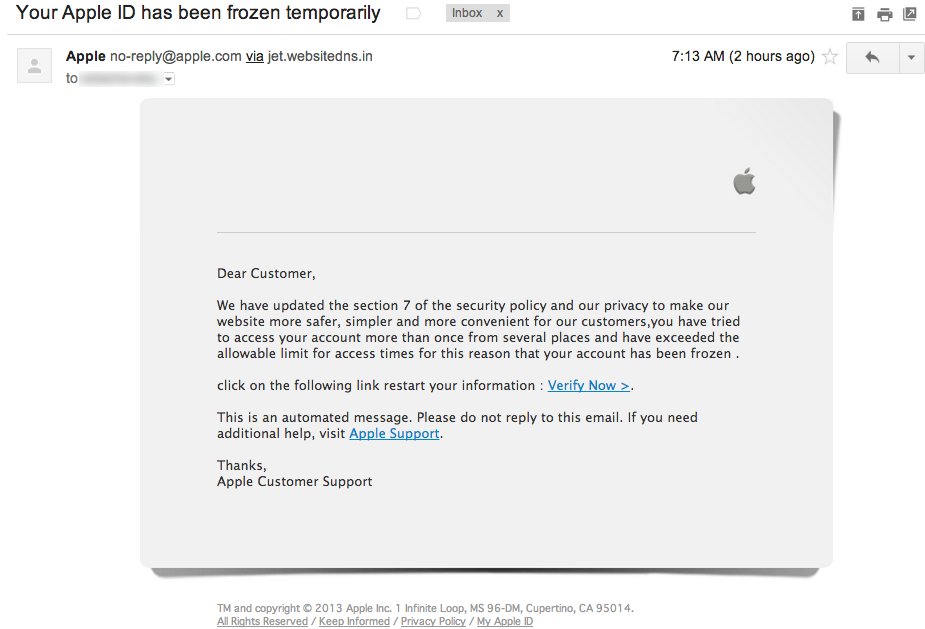
Обратите внимание, что здесь основное внимание уделяется изменению адреса электронной почты, связанного с существующим Apple ID, это не то же самое, что изменение Apple ID на самом устройстве, что означает использование совершенно другого Apple ID. Вместо этого используется тот же Apple ID, но адрес электронной почты изменяется, например, если вы постоянно меняете свой адрес электронной почты, это может быть полезно. Если вы не уверены, что это означает, не вмешивайтесь ни в какие настройки Apple ID. Точно так же, если у вас нет причин менять адрес электронной почты Apple ID, не меняйте его.
Это изменит адрес электронной почты, используемый для входа в систему и использования Apple ID, iCloud и связанных функций.
- Откройте веб-браузер на Mac, iPad, iPhone или ПК с Windows (используйте Safari, если возникнут проблемы)
- Перейдите на https://appleid.apple.com/, официальную страницу управления Apple ID, и войдите в свой существующий Apple ID*
- Выберите опцию «Редактировать» сбоку области учетной записи
- Теперь выберите «Изменить адрес электронной почты» под существующим адресом электронной почты, связанным с Apple ID
- Введите новый адрес электронной почты, который вы хотите использовать и связать с Apple ID, в формате email@address.
 com, затем нажмите «Продолжить».
com, затем нажмите «Продолжить». - Подождите минуту или две, пока письмо с подтверждением придет на новый адрес электронной почты, затем введите этот код подтверждения в поле и выберите «Подтвердить»
- Нажмите «Готово», чтобы сохранить изменения
* Если вы настроили двухфакторную аутентификацию Apple ID, вам потребуется подтвердить код, прежде чем вы сможете войти на веб-сайт Apple ID.
Опять же, вы не меняете сам Apple ID, который зарегистрирован на устройстве, вы просто меняете адрес электронной почты, который используется для определенной учетной записи Apple ID.
После внесения этого изменения все будущие попытки входа в систему на устройстве iOS, iPhone, iPad, Mac, iCloud, iTunes или в другом месте будут использовать новый адрес электронной почты, на который вы изменили. Старый адрес электронной почты, связанный с Apple ID, больше не будет работать и больше не будет входить в систему, вы должны использовать новый связанный адрес электронной почты для входа в будущем.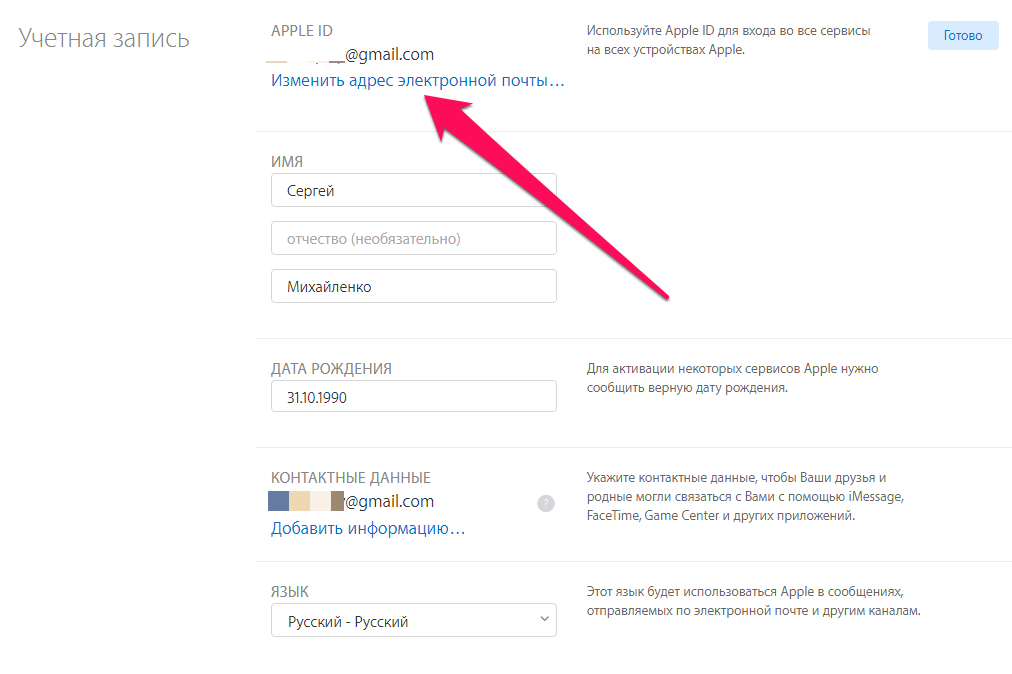
Вносите это изменение только в случае необходимости, оно не должно быть изменено случайно. Если вы измените адрес электронной почты, связанный с Apple ID, это приведет к тому, что любое другое устройство, на котором выполнен вход с предыдущим адресом электронной почты (хотя и с тем же идентификатором), больше не будет работать. Точно так же, если вы внесете изменения, а затем забудете свой адрес электронной почты или пароль, связанные с учетной записью, вам придется выполнить шаги, чтобы восстановить забытый Apple ID, что в лучшем случае доставляет неудобства.
Знаете другой способ изменить адрес электронной почты Apple ID? Есть альтернативный подход для достижения того же эффекта? Дайте нам знать ваши мысли в комментариях.
Как создать электронную почту ICloud, связанную с Apple ID
- Вы можете создать учетную запись электронной почты iCloud во время настройки Apple ID или после ее регистрации.

- Apple позволяет настроить адрес электронной почты iCloud на компьютере Mac, iPhone или iPad.
С таким количеством почтовых клиентов трудно определить, какой из них лучше для вас. Если вы привержены бренду Apple и не относитесь к компаниям, которые продают ваши данные третьим лицам или рекламодателям, адрес электронной почты iCloud может быть именно для вас.
Эта бесплатная учетная запись связана с вашим Apple ID и включена в выделенные вам 5 ГБ бесплатных данных. Ваша электронная почта iCloud предназначена для личного использования и обладает теми же возможностями, что и другие почтовые клиенты. Ограничения на отправку для защиты вашей учетной записи от спама, когда вам предоставлен доступ к учетной записи с помощью приложения Apple Mail или посещения веб-сайта iCloud.
Точно так же, как ваши различные устройства Apple связаны через ваш Apple ID, ваш адрес электронной почты iCloud является частью пакета программного обеспечения Apple, включая Apple App Store, iMessage, FaceTime, iTunes и Apple Podcasts. Вы также можете прикрепить информацию об оплате и доставке к своему адресу электронной почты iCloud, чтобы получать обновления о покупках продуктов, включая приложения, музыку, фильмы, книги и устройства Apple.
Вы также можете прикрепить информацию об оплате и доставке к своему адресу электронной почты iCloud, чтобы получать обновления о покупках продуктов, включая приложения, музыку, фильмы, книги и устройства Apple.
Но просто наличие Apple ID не означает, что у вас есть адрес электронной почты iCloud. Вам нужно будет создать его после или во время процесса настройки нового Apple ID. Если вы настраиваете свой Apple ID и хотите создать электронную почту iCloud, все, что вам нужно сделать, это убедиться, что электронная почта, которую вы регистрируете, заканчивается на «@icloud.com», и она создаст для вас эту учетную запись вместе с вашей. Идентификатор Apple ID.
Вот как создать электронную почту iCloud с существующим Apple ID.
Как создать электронную почту iCloud на Mac с существующим Apple ID
1. Щелкните значок Apple в верхнем левом углу главного экрана вашего Mac.
2. Выберите «Системные настройки».
Нажмите «Системные настройки» в раскрывающемся списке.
Девон Дельфино/Business Insider
3. Выберите «Учетные записи Интернета».
В этом меню вы напрямую связываете различные учетные записи с вашим Mac, чтобы использовать приложения, почту и многое другое.
Девон Дельфино/Business Insider
4. Выберите «iCloud» на левой боковой панели.
Вы также можете добавить учетные записи электронной почты для Gmail и Yahoo или просмотреть учетные записи, которые вы уже связали.
Девон Дельфино/Business Insider
5. При появлении запроса введите свой Apple ID и пароль.
6. Установите флажок рядом с «Электронная почта».
Вы также можете выбрать, следует ли связать свои фотографии, календарь и многое другое с вашим Mac.
Девон Дельфино/Business Insider
7. Введите желаемый адрес электронной почты iCloud.
Если адрес недоступен, появится красное сообщение о том, что имя уже занято.
Девон Дельфино/Business Insider
8. Нажмите «ОК».
9. Выберите «Создать».
Как только вы нажмете «Создать», у вас будет доступ к учетной записи электронной почты iCloud.
Девон Дельфино/Business Insider
10. Если у вас еще нет Apple ID, выполните процесс его настройки с помощью параметра входа в App Store.
Как создать электронную почту iCloud на iPhone с существующим Apple ID
1.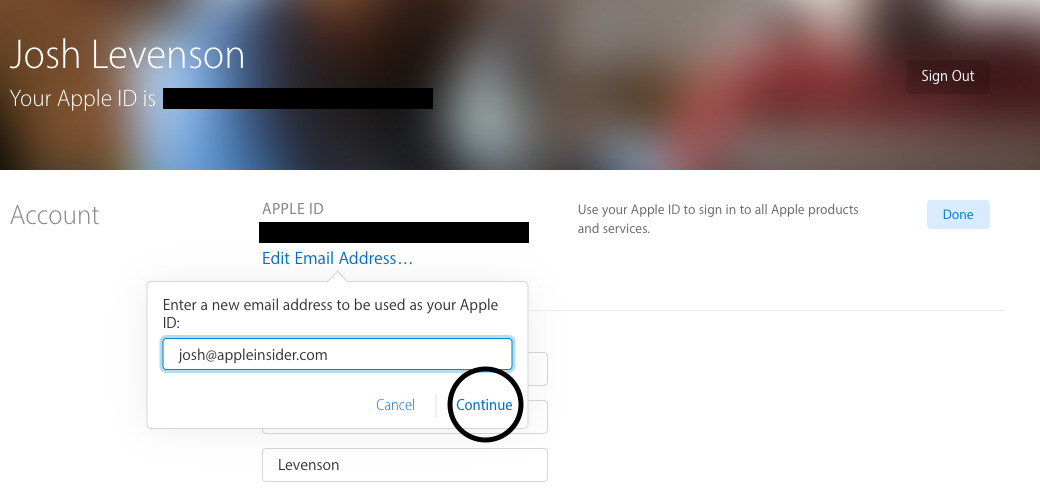 Откройте приложение «Настройки».
Откройте приложение «Настройки».
2. Нажмите на свое имя.
Коснитесь своего имени в верхней части экрана приложения «Настройки».
Девон Дельфино/Business Insider
3. Выберите «iCloud».
Вы найдете это под разделом с вашей личной информацией Apple ID.
Девон Дельфино/Business Insider
4.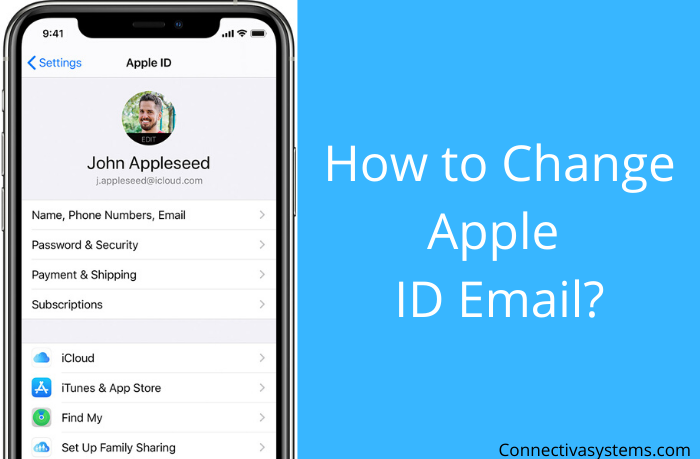 Включите опцию «Почта», чтобы вывести всплывающее сообщение.
Включите опцию «Почта», чтобы вывести всплывающее сообщение.
Когда опция почты включена, переключатель становится зеленым.
Девон Дельфино/Business Insider
5. Выберите «Создать» во всплывающем окне.
6. Введите желаемое имя перед «@icloud.com».
Настройка электронной почты iCloud на вашем телефоне аналогична настройке на вашем Mac.
Девон Дельфино/Business Insider
7. Нажмите «Далее».
Нажмите «Далее».
8. Подтвердите свой выбор.
9. Нажмите «Готово».
Как управлять хранилищем iCloud на компьютере Mac и покупать дополнительные гигабайты
Как получить доступ к своей учетной записи iCloud на ПК двумя разными способами приложение, чтобы вы могли работать и сохранять документы на своих устройствах Apple
Как отключить оповещения хранилища iCloud на вашем iPhone 5 простыми способами
Как выйти из iCloud одновременно на всех ваших устройствах, чтобы сохранить свою учетную запись в безопасности
Девон Дельфино
Девон Дельфино — независимый журналист из Бруклина, специализирующийся на личных финансах, культуре, политике и идентичности.
 Для этого обратитесь в визовый центр или бли…
Для этого обратитесь в визовый центр или бли…
 com.
com. com, затем нажмите «Продолжить».
com, затем нажмите «Продолжить».